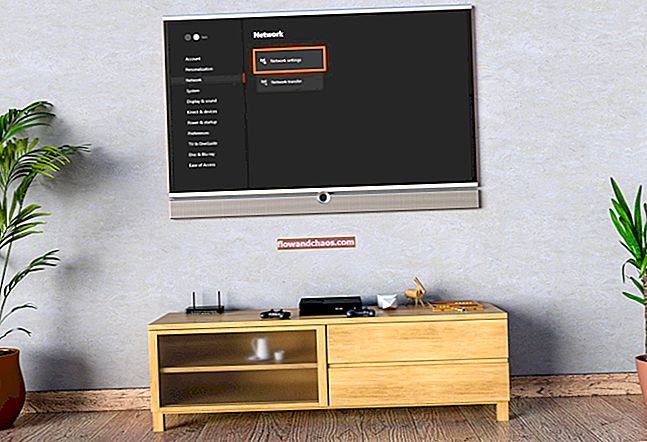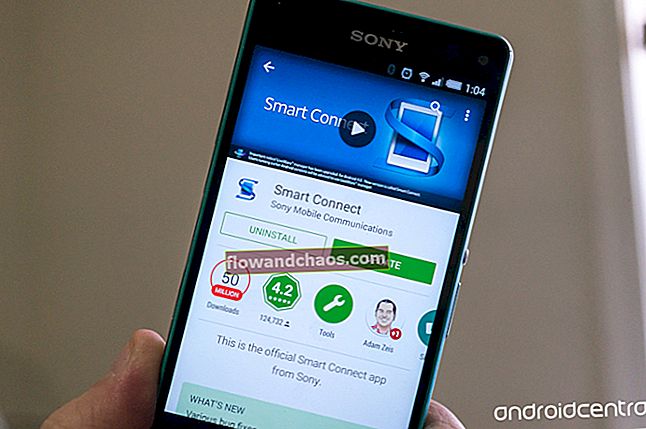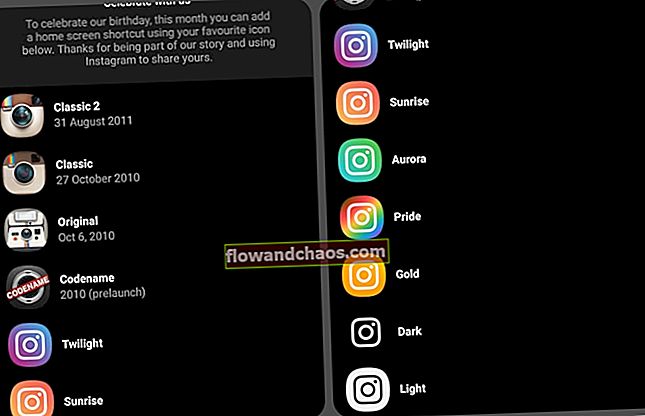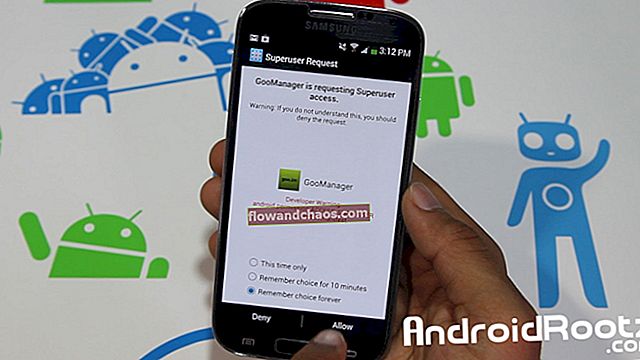Chcete si pozrieť video, ale prehrávanie videa z vášho iPhone nefunguje - čo môžete urobiť, aby ste to napravili? Predtým, ako prejdeme k riešeniam, pozrime sa na niekoľko vecí. IPhone niekedy nebude prehrávať videá z konkrétnej aplikácie, napríklad z YouTube. Na druhej strane si môžete všimnúť, že váš iPhone nebude prehrávať videá zo žiadnej aplikácie, ktorá umožňuje túto možnosť, vrátane prehliadača Safari, Facebooku atď. Čo môže spôsobiť problém? Tu je niekoľko vecí: chybná aplikácia, skutočnosť, že vaše aplikácie nie sú aktuálne, alebo chyba v softvéri. Ak čelíte rovnakému problému, vyskúšajte riešenia uvedené nižšie.
Pozri tiež: Ako opraviť zastavenie a zrútenie aplikácií v iPhone
Spôsoby opravy prehrávania videa z iPhonu nefungujú

Zdroj: thenextweb.com
Riešenie č.1: Vykonajte mäkký reset
Existuje mnoho problémov, ktoré je možné vyriešiť pomocou mäkkého resetu. Ak niečo vo vašom iPhone nefunguje tak, ako by malo, je dobrým miestom na začatie riešenia problému jemný reset. Týmto sa neodstránia žiadne vaše údaje. Musíte urobiť toto:
- Súčasne stlačte a podržte tlačidlo spánku / prebudenia a tlačidlo Domov
- Držte tlačidlá, kým neuvidíte logo Apple.

support.apple.com
Riešenie č.2: Vymažte históriu Safari a údaje o webových stránkach
Ak ste spustili Safari a chceli ste prehrať video, ale prehrávanie videa nefunguje, mali by ste vymazať históriu Safari a dáta webových stránok. Prejdite do Nastavení a vyberte Safari. Klepnite na Vymazať históriu a údaje webových stránok a keď sa zobrazí vyskakovacie okno, potvrďte svoju akciu klepnutím na Vymazať históriu a údaje.

www.idownloadblog.com
Riešenie č.3: Vynútené ukončenie aplikácie
Povedzme, že prehrávanie videa z iPhonu nefunguje, keď otvoríte YouTube alebo Facebook. Pred prechodom na iné riešenia by ste mali vynútiť ukončenie aplikácie a opätovné spustenie.
- Klepnite dvakrát na tlačidlo Domov
- Zobrazí sa ukážka aplikácií, ktoré ste používali
- Prejdite prstom doľava alebo doprava a nájdite aplikáciu (YouTube, Facebook alebo iná aplikácia, ktorá nebude prehrávať videá)
- Potiahnutím prstom nahor aplikáciu zatvoríte.
- Po zatvorení aplikácie sa vráťte na domovskú obrazovku a znova ju otvorte.

Riešenie č.4: Chybná aplikácia
Dôvodom, prečo prehrávanie videa nefunguje, môže byť nejaká chybná aplikácia, ktorú ste si nainštalovali nedávno. Ak je aplikácia zle kódovaná, nebude fungovať správne, ale nielen to. Na vašom iPhone to môže spôsobiť celý rad problémov. Nezabudnite odstrániť možné chybné aplikácie tak, že nájdete ikonu aplikácie na ploche. Klepnite na ikonu a podržte, kým sa nezobrazí X. Kliknutím na ňu aplikáciu odstránite.

osxdaily.com
Riešenie č.5: Aktualizujte aplikáciu
Musíte sa ubezpečiť, že aplikácie vo vašom zariadení sú aktualizované. Každá aktualizácia vždy prichádza s niektorými vylepšeniami, novými funkciami a opravami chýb. Preto, ak v určitej aplikácii nefunguje prehrávanie videa z iPhonu, odporúčame vám aktualizovať ho na najnovšiu verziu.
- Spustite App Store
- Klepnite na sekciu Aktualizácie v pravom dolnom rohu
- Môžete vybrať možnosť Aktualizovať všetko alebo nájsť určitú aplikáciu a klepnutím na políčko vedľa názvu aplikácie ju aktualizovať.

Môžete si tiež prečítať: Ako opraviť iPhone sa nebude pripájať k iTunes Store
Riešenie č. 6: Preinštalujte aplikáciu
Užitočná je aj odinštalovanie aplikácie z vášho iPhone a následná opätovná inštalácia. Táto metóda funguje aj pri probléme so zmrazenou aplikáciou. Aplikáciu môžete odstrániť klepnutím a podržaním aplikácie, kým sa nezačne vrtieť a nezobrazí sa znak „x“. Klepnite na znamienko „x“ a na vyskakovacej obrazovke zvoľte možnosť „Odstrániť“. Potom stlačte raz tlačidlo Domov.

Riešenie č. 7: Obnovte nastavenia siete
Mnohokrát sú za problém zodpovedné problémy s pripojením na internet. Ak ste pripojení k sieti Wi-Fi, prepnite na mobilné dáta, aby ste zistili, či to bude mať nejaký vplyv, alebo sa pripojte k inej sieti Wi-Fi. Môžete tiež reštartovať smerovač. Ak sa tým problém nevyrieši, môžete obnoviť sieťové nastavenia na pôvodné hodnoty z výroby. Nezabudnite, že budete musieť znova zadať heslo k sieti Wi-Fi. Ak je váš iPhone spárovaný so zariadením Bluetooth, budete ich musieť spárovať znova a znova. Obnovenie nastavení siete:
- Otvorte Nastavenia
- Klepnite na Všeobecné
- Ďalej klepnite na Obnoviť
- Klepnite na Obnoviť nastavenia siete
- Zadajte prístupový kód
- Akciu potvrďte klepnutím na Obnoviť nastavenia siete

Riešenie č. 8: Aktualizujte softvér
Chyba v softvéri môže byť zodpovedná za rôzne problémy, vrátane tejto. Problém môžete vyriešiť inovovaním zariadenia iPhone na najnovšiu verziu systému iOS. Urobiť to:
- Uistite sa, že je váš iPhone nabitý, alebo ho pripojte k zdroju napájania
- Pripojte sa k sieti Wi-Fi
- Prejdite do časti Nastavenia> Všeobecné> Aktualizácia softvéru
- Klepnite na možnosť Stiahnuť a nainštalovať alebo Nainštalovať teraz

Riešenie č. 9: Obnovte všetky nastavenia
Táto metóda obnoví všetky nastavenia, ktoré ste upravili podľa svojich želaní. Je to bezpečná metóda a neodstráni sa z nej žiadne vaše údaje. Obnovenie všetkých nastavení:
- Choď do nastavení
- Klepnite na Všeobecné
- Klepnite na Resetovať
- Ďalej klepnite na Obnoviť všetky nastavenia
- Zadajte prístupový kód
- Potvrďte klepnutím na Obnoviť všetky nastavenia.

Riešenie č.10: Obnovte výrobné nastavenia vášho iPhonu
Týmto sa dá problém vyriešiť. Skôr ako začnete, zálohujte si súbory a uistite sa, že máte v počítači nainštalovanú najnovšiu verziu iTunes. Postupujte podľa nasledujúcich pokynov:
- Otvorte v počítači softvér iTunes
- Pomocou kábla dodaného so zariadením pripojte svoj iPhone k počítaču
- Keď sa váš iPhone zobrazí v iTunes, vyberte ho
- Kliknite na Obnoviť iPhone na paneli Súhrn
- Akciu potvrďte kliknutím na Obnoviť
- Softvér iTunes teraz vymaže vaše zariadenie a nainštaluje najnovšiu verziu systému iOS
- Po obnovení továrenských nastavení sa iPhone reštartuje
- Podľa pokynov nastavte svoje zariadenie ako nové

Tieto problémy / riešenia sú nájdené a účinné na zariadeniach iPhone 4, iPhone 4s, iPhone 5, iPhone 5s, iPhone 5c, iPhone 6, iPhone 6 Plus, iPhone 6s, iPhone 6s Plus a iPhone SE.
Uviedli sme rôzne riešenia, ktoré môžete vyskúšať, ale ak nič nefunguje, kontaktujte spoločnosť Apple alebo navštívte niektorý z ich obchodov.